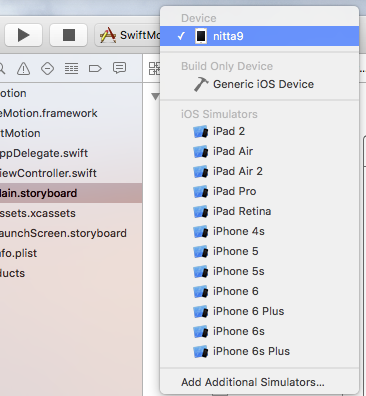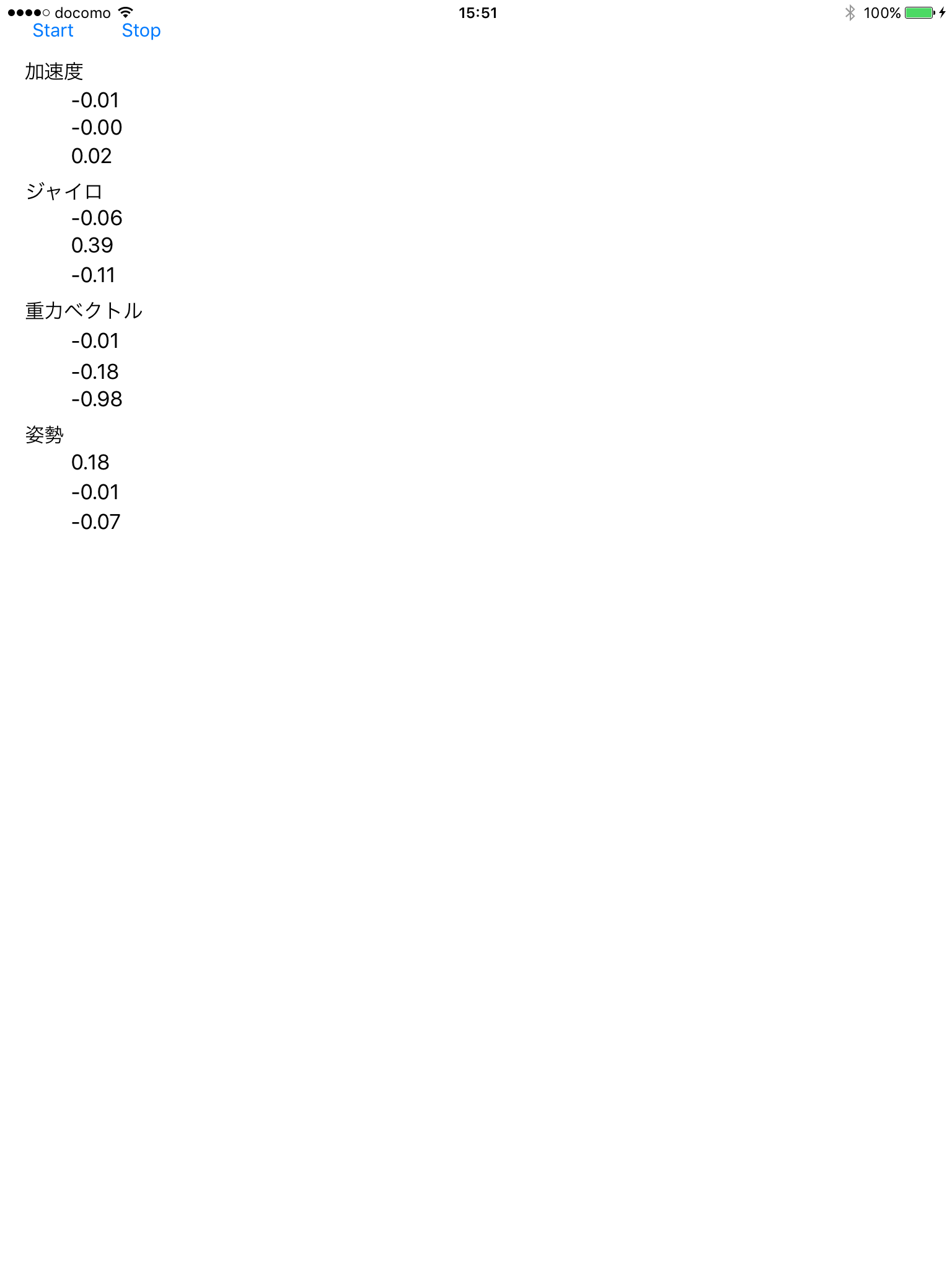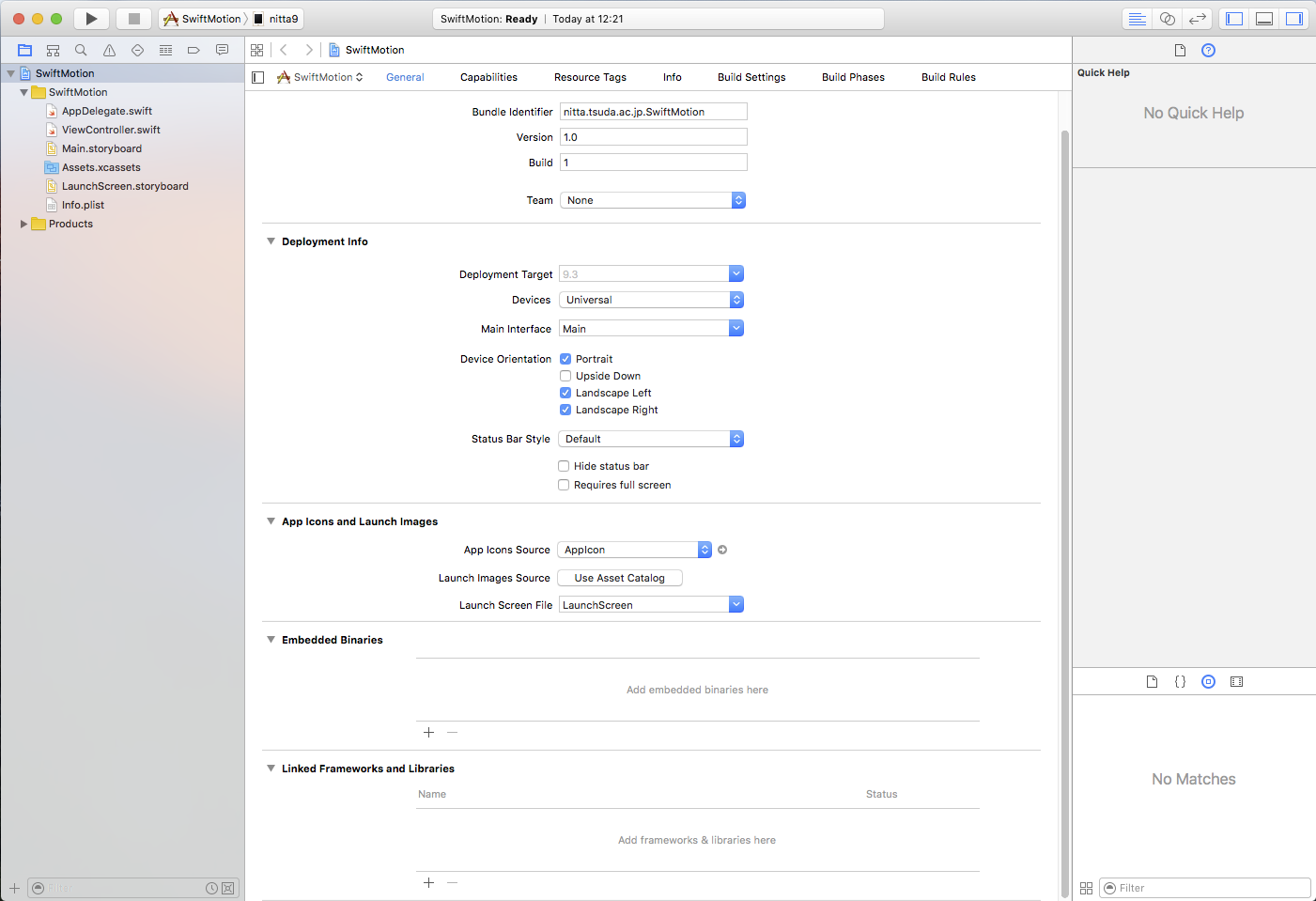
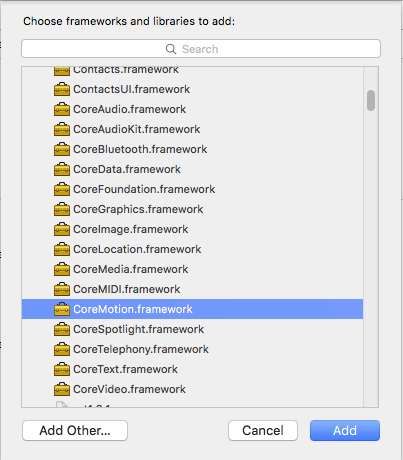

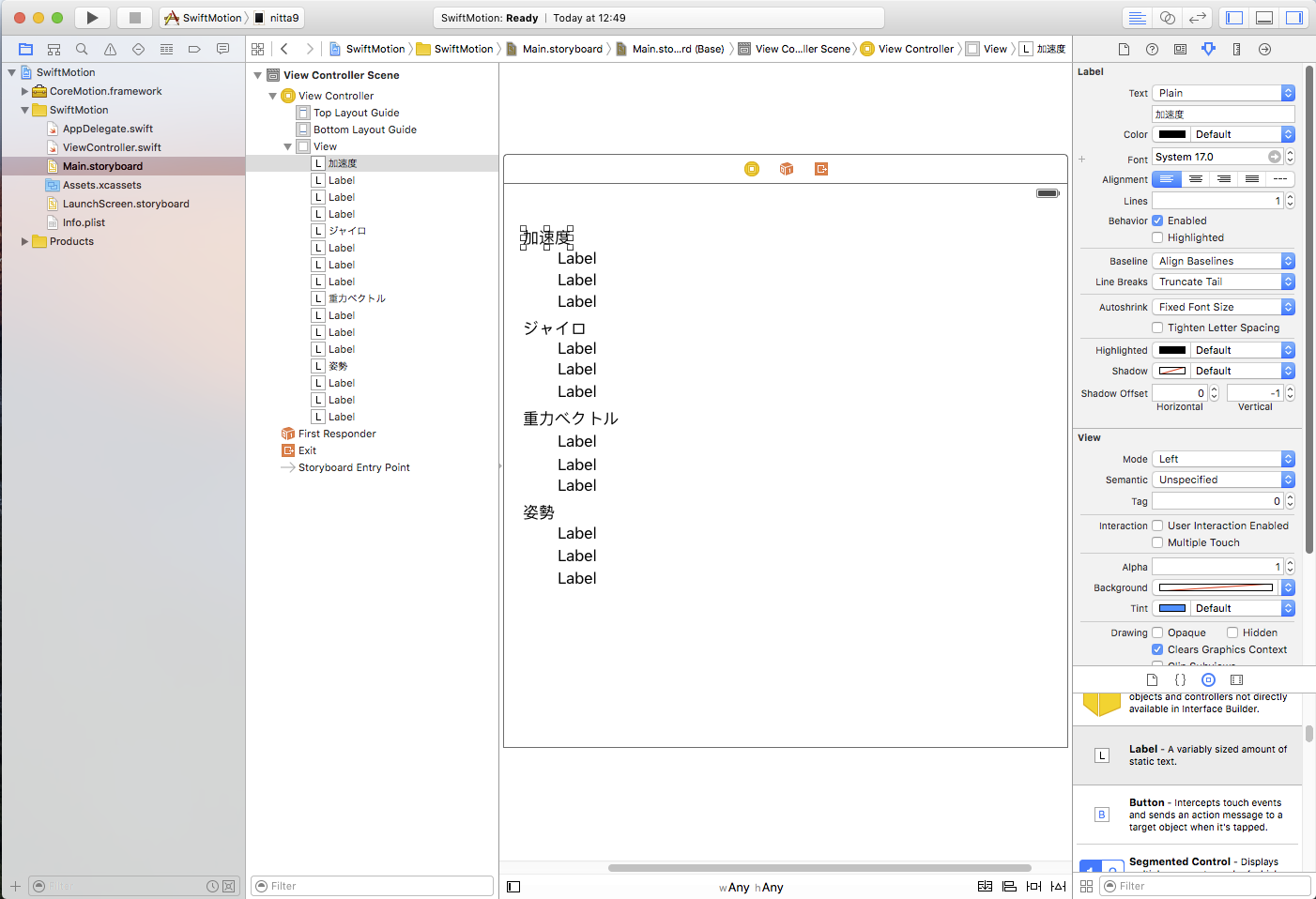


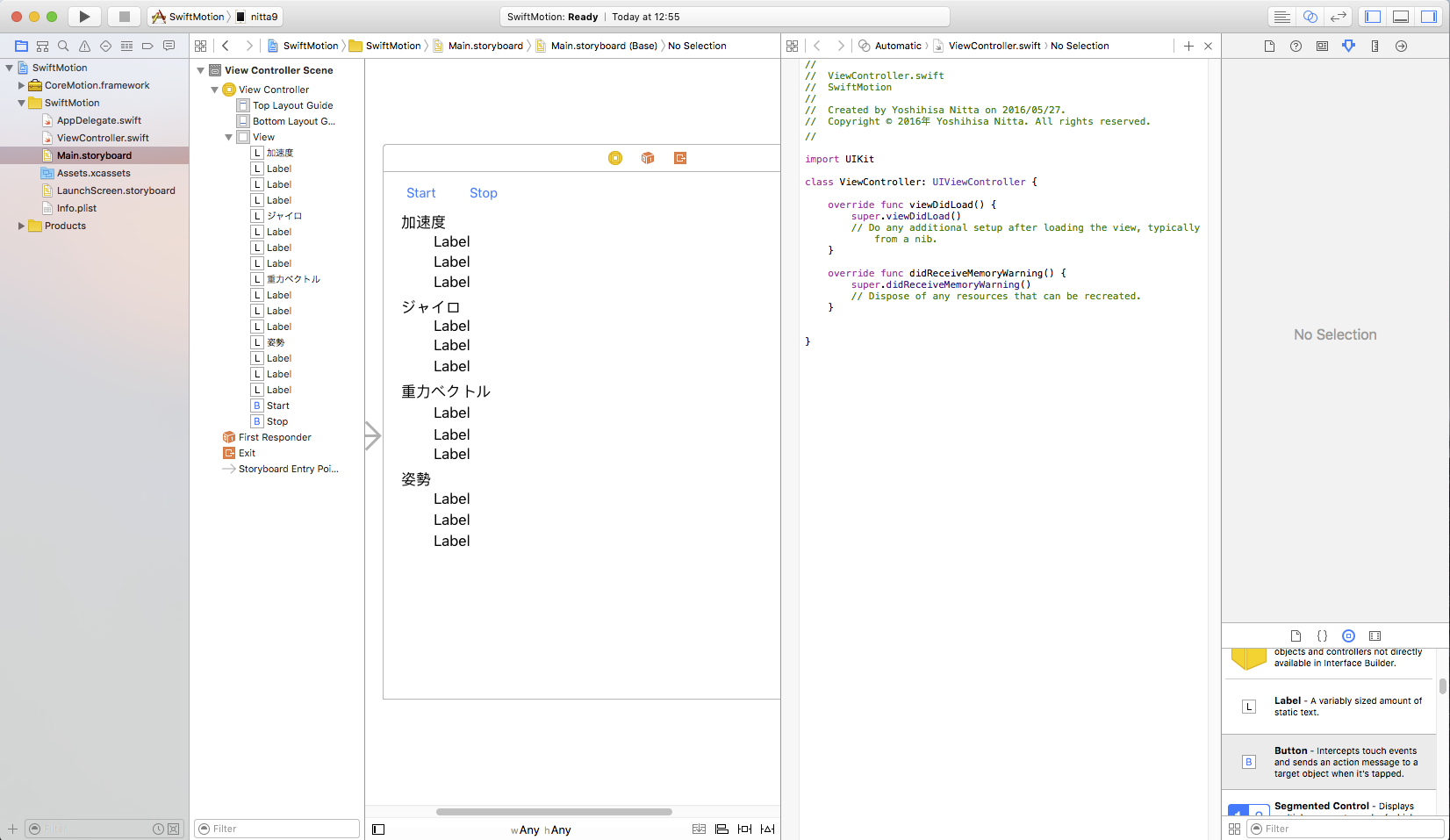
class ViewController: UIViewController {
の下の行まで持っていきます。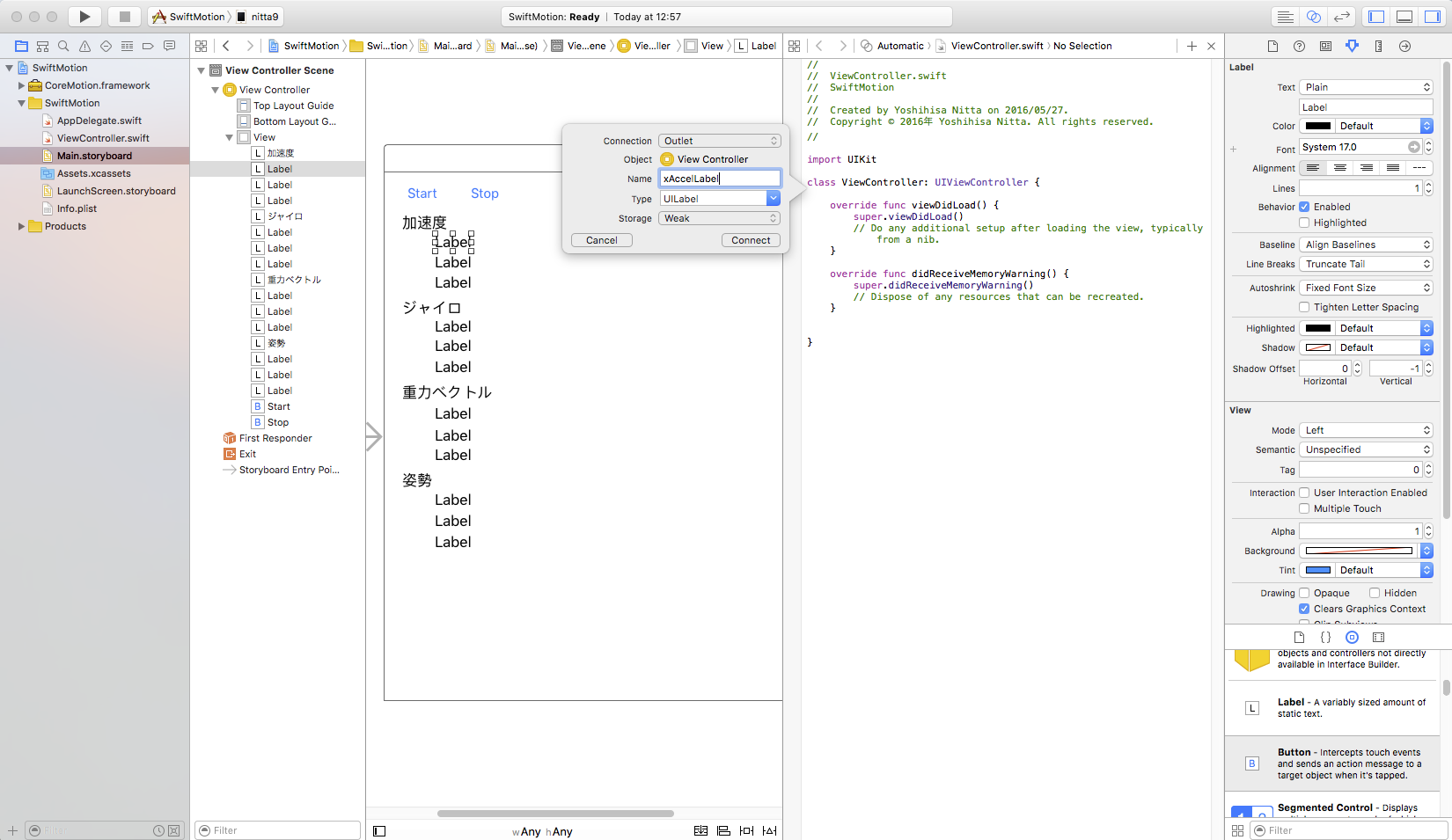
ConnectionはOutletで、 Name をそれぞれ次のように設定して Connect をクリックしましょう。
xAccelLabel, yAccelLabel, zAccelLabel, xGyroLabel, yGyroLabel, zGyroLabel, xGravityLabel, yGravityLabel, zGravityLabel, pitchLabel, rollLabel, yawLabel

override func viewDidLoad() {
の上の行まで持っていきます。
ConnectionはAction, Name はそれぞれ "tapStart", "tapStop" としてConnect をクリックしましょう。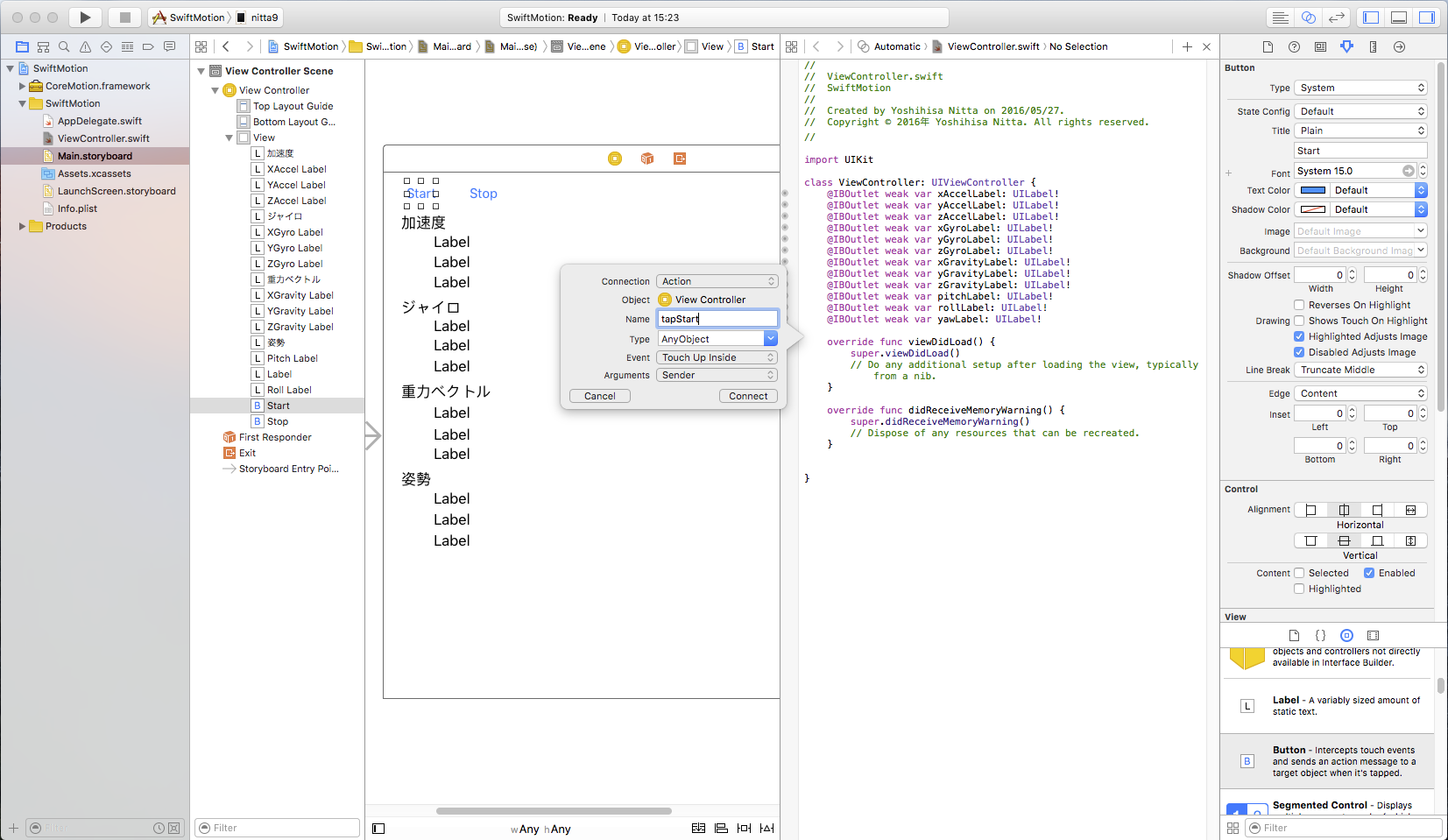
@IBAction func tapStart(sender: AnyObject) {
}
@IBAction func tapStop(sender: AnyObject) {
}
という2行が追加されます。
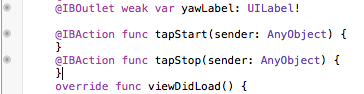
- CoreMotion を import する。
- CMManagerを生成し、定数に代入しておく。
- tapStart() 関数にCoreManager を起動するように記述する。 初期設定したあと、一定時間おきクロージャを呼び出す。 クロージャの中ではプロパティやメソッドに self をつけてアクセスする必要があることに注意する。
- tapStop()関数に、CoreManager を停止する処理を記述する。
| ViewController.swiftに追加するコード(赤字部分) |
import UIKit
import CoreMotion
class ViewController: UIViewController {
@IBOutlet weak var xAccelLabel: UILabel!
@IBOutlet weak var yAccelLabel: UILabel!
@IBOutlet weak var zAccelLabel: UILabel!
@IBOutlet weak var xGyroLabel: UILabel!
@IBOutlet weak var yGyroLabel: UILabel!
@IBOutlet weak var zGyroLabel: UILabel!
@IBOutlet weak var xGravityLabel: UILabel!
@IBOutlet weak var yGravityLabel: UILabel!
@IBOutlet weak var zGravityLabel: UILabel!
@IBOutlet weak var pitchLabel: UILabel!
@IBOutlet weak var rollLabel: UILabel!
@IBOutlet weak var yawLabel: UILabel!
let cmManager = CMMotionManager()
@IBAction func tapStart(sender: AnyObject) {
cmManager.deviceMotionUpdateInterval = 0.1
let handler:CMDeviceMotionHandler = {
(motionData: CMDeviceMotion?, error: NSError?) -> Void in
self.motionAnimation(motionData, error: error)
}
cmManager.startDeviceMotionUpdatesToQueue(NSOperationQueue.mainQueue(), withHandler: handler)
}
@IBAction func tapStop(sender: AnyObject) {
if (cmManager.deviceMotionActive) {
cmManager.stopDeviceMotionUpdates()
}
}
func motionAnimation(motionData: CMDeviceMotion?, error: NSError?) {
if let motion = motionData {
xGyroLabel.text = String(format:"%.2f", motion.rotationRate.x)
yGyroLabel.text = String(format:"%.2f", motion.rotationRate.y)
zGyroLabel.text = String(format:"%.2f", motion.rotationRate.z)
xAccelLabel.text = String(format:"%.2f", motion.userAcceleration.x)
yAccelLabel.text = String(format:"%.2f", motion.userAcceleration.y)
zAccelLabel.text = String(format:"%.2f", motion.userAcceleration.z)
xGravityLabel.text = String(format:"%.2f", motion.gravity.x)
yGravityLabel.text = String(format:"%.2f", motion.gravity.y)
zGravityLabel.text = String(format:"%.2f", motion.gravity.z)
pitchLabel.text = String(format:"%.2f", motion.attitude.pitch)
rollLabel.text = String(format:"%.2f", motion.attitude.roll)
yawLabel.text = String(format:"%.2f", motion.attitude.yaw)
}
}
override func viewDidLoad() {
super.viewDidLoad()
// Do any additional setup after loading the view, typically from a nib.
}
override func didReceiveMemoryWarning() {
super.didReceiveMemoryWarning()
// Dispose of any resources that can be recreated.
}
}
|

と表示されて、しばらく待つと 左上の実行デバイスに 接続したiOSデバイスの名前が表示される。 これを選択して実行する。